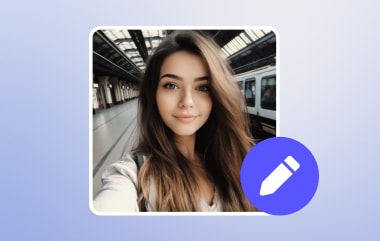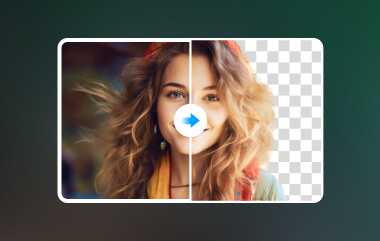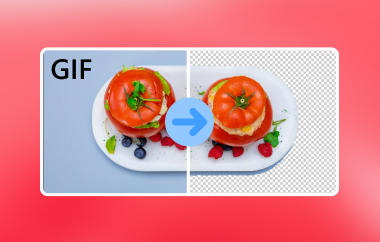Günümüzde insanlar her yerde fotoğraf çekip sosyal medya hesapları üzerinden paylaşmayı seviyor. Günümüzde trendlerden biri de kaliteli manzara fotoğrafları çekmek. Ancak, kötü veya gereksiz bir arka plan varsa, fotoğrafın estetik havası kaybolabilir. Bu durumda, fotoğraf arka planını kaldırmanızı öneririz.
İyi haber! Yapabilirsin Inkscape'te arka planı kaldırmaBu programın en güzel yanı, bu süreç için dört etkili yöntem sunmasıdır. Bu konu hakkında daha fazla bilgi için, aşağı kaydırarak bu makaleyi birkaç dakika okuyun.
Bölüm 1: Inkscape'e Giriş
Inkscape, bilgisayarınız için bir vektör grafik düzenleyicisidir. macOS, Windows ve Linux dahil olmak üzere sayısız işletim sistemini destekler. Yerel formatı SVG veya Ölçeklenebilir Vektör Grafikleridir.
Bu çevrimiçi araç açık kaynaklı ve ücretsizdir, bu nedenle hem yeni başlayanlar hem de orta düzey kullanıcılar için idealdir. Ayrıca, bu araç SVG, PDF, PNG, DXF, EPS ve daha fazlası dahil olmak üzere farklı dosya formatlarını destekler. Inkscape, resimlerinizdeki arka planı kaldırmak için kullanılabilir. Ayrıca, fotoğraf arka plan düzenleyici uygulaması Çünkü mobil uyumlu versiyonuna erişenlere uygun bir telefon versiyonu da mevcut.
Bölüm 2: Inkscape ile Arka Plan Nasıl Kaldırılır [2 Yöntem]
Inkscape'te bir görselden arka planı kaldırmayı öğrenmenin iki doğru yolu vardır. Fotoğraf arka planı beyaz olduğunda onu veya görselin tüm arka planını kaldırabilirsiniz. Bu yöntemlerden ayrı bir özellik kullanılacaktır. Bu Inkscape özelliklerinin ayrıntılı bir açıklaması aşağıda yer almaktadır.
1. Yöntem: Inkscape'te Beyaz Arka Plan Nasıl Kaldırılır
Inkscape ile beyaz arka planı kaldırmak, sunduğu en hızlı yöntemdir. Arka planda ayrıntılı nesneler çizmenize gerek yoktur. Ancak bu yöntem çoğunlukla yalnızca logo, metin veya küçük bir nesne içeren resimler için geçerlidir. Inkscape'in beyaz arka planı nasıl kaldırdığını öğrenmek için aşağıdaki adımları izleyin.
Aşama 1Açık Mürekkep manzarası Bilgisayarınızda. Tıklayın Dikdörtgen Kenar çubuğundaki düğmesine tıklayın ve istediğiniz gibi ayarlayın. Ardından, fotoğrafı içe aktarmak için programa sürükleyip bırakın. Ayrıca, Dosya sol üstteki düğmeye tıklayın ve İçe aktarmak buton.
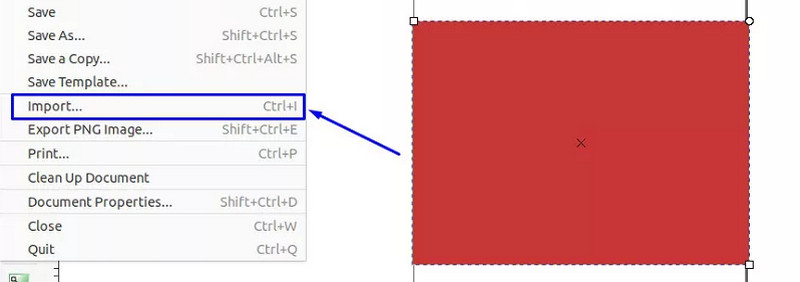
Adım 2Ardından, işlemi tekrarlayarak logoyu beyaz arka planla içe aktarın. Ekranda küçük bir iletişim kutusu açılacaktır. Lütfen tıklayın. tamam Sağ alttaki seçeneğe tıklayın. Ardından, Seç ve Dönüştür Sol üstteki düğmeye tıklayın. Seçin Yol Üstteki buton.
Aşama 3Tıkla İz Bit Eşlemi düğmesine basın ve kullanın Tek Tarama seçenek. Tıkla Parlaklık Kesintisi düğmesine tıklayın. Ardından, Güncelleme Sağ alttaki düğmeye tıklayın. Çoklu Taramalar Üstteki çubuğu tıklayın ve Düz ve Arkaplanı kaldırın buton.
4. Adımseçin Güncelleme düğmesine tıklayın ve Uygulamak Değişiklikleri kaydetmek için düğmeye tıklayın. Ardından logo resmine tıklayın ve Silmek Listeden silmek için butonuna basın; logo kalacaktır.
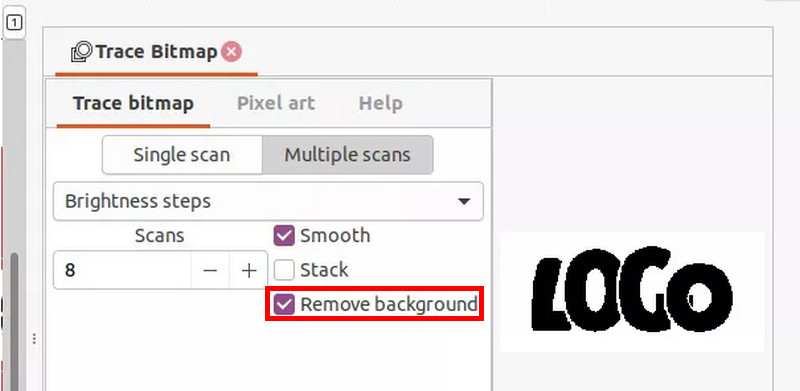
2. Yöntem: Inkscape ile Arka Plan Nasıl Kaldırılır
Ayrıca, Inkscape'te görselin tüm arka planını kaldırabilirsiniz. Bu işlem, öncekinden çok daha kolay ve hızlıdır. Aşağıda verilen adımlar, Inkscape'te bir görselden arka planı nasıl kaldıracağınızı gösterecektir.
Aşama 1Açık Mürekkep manzarası ve tıklayın Dosya Sol üstteki düğmeye tıklayın. Açık düğmesine tıklayın ve arka planını kaldırmak istediğiniz resmi seçip içe aktarın. Bezier Kalem aracına tıklayın ve BSpline buton. Tıkla Puan Ekle Fotoğraftaki konunun etrafındaki düğmeye basın.
Adım 2Başlangıç noktasına ulaşana kadar noktaları birleştirin. Ardından, Nesne düğmesini seçin ve Klips düğmesine tıklayın. Fotoğraf arka planı daha sonra otomatik olarak kaldırılacaktır. Ardından, görüntüyü bilgisayarınıza aktarın.
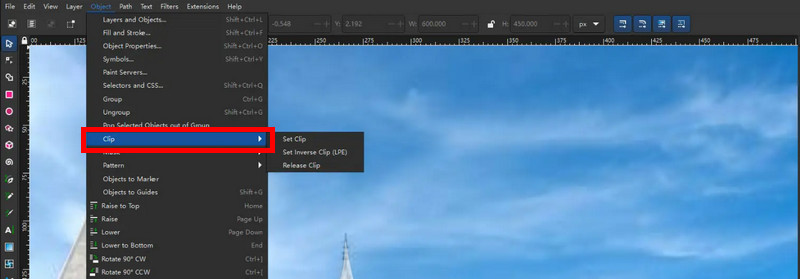
Bölüm 3: Görüntü Arka Planını Kaldırmak İçin 2 Mükemmel Inkscape Alternatifi
Inkscape arka planı ne kadar kullanışlı olursa olsun, yine de performans sorunları yaşıyor. Bunun nedeni, üzerinde işlenen karmaşık dosyalar. İhtiyacınız olması durumunda program için iki alternatif hazırladık. Liste aşağıdadır.
1. AVAide Arka Plan Silgisi - Inkscape Arka Plan Temizleyicisinin En İyi Alternatifi
AVAide Arka Plan Silgisi Arka plan görüntüsünü sorunsuz bir şekilde kaldırmak için ihtiyacınız olan araçtır. Arka planı kaldırdıktan sonra, görüntünüz en iyi kalitede kaydedilir. Bu çevrimiçi program, görüntü kalitesini değiştirmez veya düşürmez.
Ayrıca, bu çevrimiçi araç arka planı şeffaf görselleri PNG formatına aktarabilir. GIF, JPG ve JPEG dahil olmak üzere birçok görsel formatını destekler. Ayrıca, yapay zeka destekli teknikler kullanarak görseldeki arka planı kolayca algılayıp ortadan kaldırır. Aşağıdaki adımlar, bu çevrimiçi aracı kullanmanıza yardımcı olacaktır.
Aşama 1git AVAide Arka Plan Silgisi İnternet sitesi. Tıkla Bir Fotoğraf Seçin Ekranda belirecek olan düğmeye tıklayın. Bir fotoğraf seçmeniz istenecektir. Yüklemek istediğiniz fotoğrafı seçin.
Adım 2Fotoğraf birkaç saniye sonra çevrimiçi araca aktarılacaktır. Lütfen çevrimiçi aracın aktarma işlemini tamamlamasını bekleyin. Kenar İyileştirme Kenar çubuğundaki düğmeye tıklayın. Kale Daha sonra sol üstteki düğmeye basın ve imleci kullanarak bırakmak istediğiniz fotoğraf nesnesini vurgulayın. Fırça boyutu Kolaylığınıza göre kaydırıcıyı kullanın.
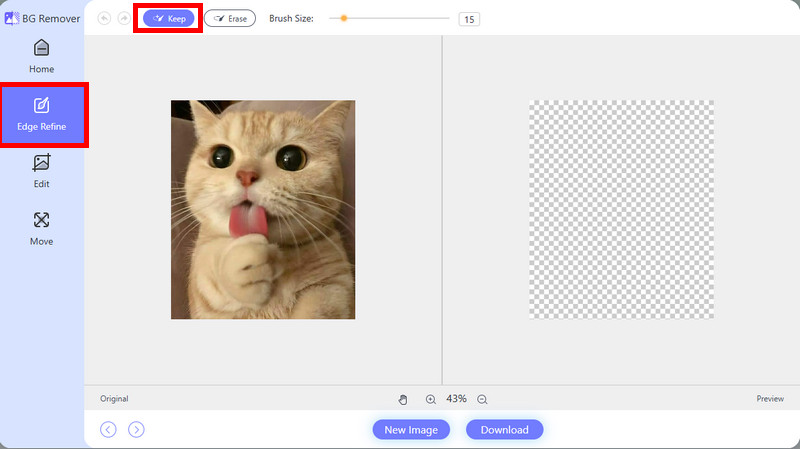
Aşama 3Fotoğrafın önizlemesi sağ tarafta görünecektir. Önce kontrol edebilir ve sonuçtan memnun kalırsanız kaydedebilirsiniz. Görüntüyü bilgisayarınızda saklamak için lütfen İndirmek Alttaki seçenek.
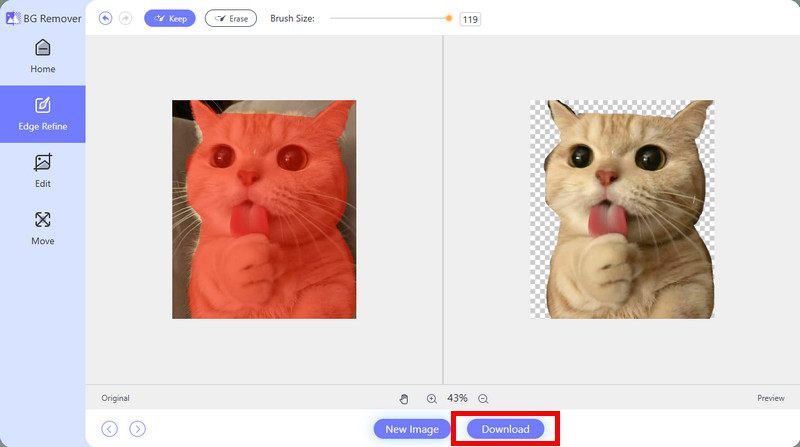
2. Adobe Illustrator
Vektör çizim programları gibi Adobe Illustrator nadirdir. Genellikle bir araç olarak bilinir resim arka planını beyaz yapmakBu üçüncü taraf aracı, önceki bölümdeki çevrimiçi programdan çok farklıdır. Yeni başlayanlar için önerilmeyen karmaşık bir araca ve arayüze sahiptir. Sorunsuz bir işlem için profesyonel becerilere ihtiyaç vardır.
Ayrıca, görüntü nesnesinin otomatik olarak taranması ve arka planının kaldırılması gibi bir özelliği yoktur. Aşağıdaki adımlar, bu aracın nasıl kullanılacağını gösterecektir.
Aşama 1Görüntüyü içe aktarın. Arka planı kaldırmayı tercih ederseniz, görüş düğmesini seçin ve Şeffaflık Izgarasını Göster buton. Bundan sonra, tıklayın Pencere düğmesini seçin ve Görüntü İzi Penceresini görmek için düğmesine tıklayın. Ok butonuna tıklayın ve resmi seçin.
Adım 2Görüntü İzleme penceresinden, Yüksek Sadakat Fotoğrafı düğmesine tıklayın. Ardından Nesne ve Genişletmek düğmeleri. Daha sonra, kaldırmanız gereken arka planı seçmek için Doğrudan Seçim aracını kullanın. Silmek tuşuna basın ve dosyayı bilgisayarınıza kaydetmek için dışa aktarın.
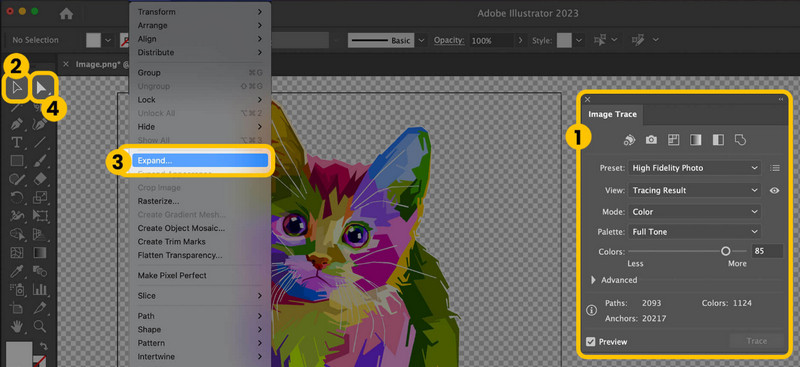
Sonuç olarak, sizi yönlendirdik Inkscape'te bir görüntüden arka plan nasıl kaldırılırBu işlemi gerçekleştirmenin iki yolu var; bunlardan biri fotoğraftaki beyaz arka planı kaldırmak. Ayrıca, iki mükemmel Inkscape alternatifi de mevcut. Sizce hangisi öne çıkıyor? Sanırım öyle. AVAide Arka Plan Silgisi! Araç, yapay zeka destekli teknikler kullanarak görüntüden arka planı kolayca kaldırır. Keşfetmek için indirin.

JPG, JPEG, PNG ve GIF'ten karmaşık arka planları yakalamak için yapay zeka ve otomatik arka plan kaldırma teknolojisini kullanır.
ŞİMDİ DENEFotoğraf düzenleme
- AI Giysi Çıkarıcı
- Resimden Mozaiği Kaldır
- AI Görüntü Yükseltici
- Üst düzey GIF
- Instagram Filigranını Kaldır
- iPhone/Android Fotoğraf Çözünürlüğünü Değiştirme
- Sürücü Belgesi Fotoğrafını Düzenle
- Fotoğrafları Düşük Çözünürlükten Yüksek Çözünürlüğe Dönüştürün
- Görüntü Kalitesini İyileştirin
- Ücretsiz Fotoğraf Geliştirici
- Fotoğraftan Telif Hakkını Kaldır